Hangeszközök konfigurálása skype-ban az üzleti életben - skype a vállalkozások számára
A következőkre vonatkozik: Skype for Business Skype for Business Online Skype for Business Basic Advanced. kevesebb
Tudjon meg többet arról, hogyan állíthatja be és használhatja a hangot a Skype-nál a számítógép, a fülhallgató és egyéb eszközök beépített hangszórói és mikrofonjaihoz. Ahhoz, hogy a hangminőség a találkozók és a Skype üzleti igényeinek megfelelően optimális legyen, használjon a Skype számára üzleti célokra optimalizált audioeszközt.
Megjegyzés: Ha a Windows 8.1 rendszerben a Skype for Business szolgáltatást használja, mindig frissítse az eszközillesztőket a legújabb verzióra. Lásd: Illesztőprogramok letöltése és telepítése Windows 8.1 rendszerben.
Állítsa be a készüléket
A fő Skype for Business ablakban kattintson a Lehetőségek gomb melletti nyílra, és válassza az Eszközök> Audioeszköz-beállítások lehetőséget.
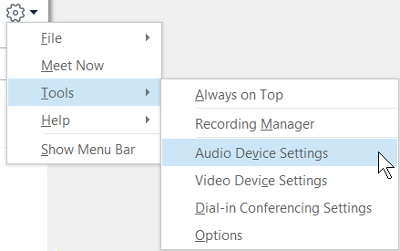
Az Audió eszköz alatt válassza ki a kívánt eszközt.
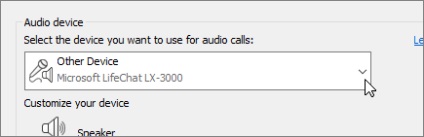
Nyomja meg a gombot a zöld nyíllal a hangszóró közelében. és hallani fog egy teszthangot. Húzza a csúszkát a hangerő beállításához.
A mikrofon hangerejének ellenőrzéséhez néhány másodpercig szóljon. A hangerő optimális, ha az állapotsor elérte a beolvasási terület közepét. Mozgassa a csúszkát a Mikrofon mellett. a mikrofon hangerejének beállításához.
A Hívás pont közelében nyomja meg a zöld nyíllal a gombot, hogy meghallgassa a csengőhangot, és mozgassa a csúszkát a csengőhang hangerejének beállításához.
Válassza a Hívásminőség ellenőrzése pontot, és kövesse az utasításokat a rövid üzenet rögzítéséhez és lejátszásához. Szükség esetén állítsa be a hangot. Vegye figyelembe, hogy ez a művelet nem érhető el a fiókjában.
Ha több audioeszközzel rendelkezik, egyszerre hívhatja őket bejövő hívás fogadásakor. A További hívás alatt válassza a Szintén hívást. majd válasszon ki egy lehetőséget.
Válassza a Hang lejátszása sztereóban. A lehető legjobb hangminőség biztosítása az ülés során.
Miután beállította a szükséges értékeket, kattintson az OK gombra.
Tipp: Különböző eszközöket választhat ki a mikrofonhoz és a hangsugárzókhoz minden egyes résznél. Azonban, hogy elkerülje a visszhangot, ajánlott ugyanazt az eszközt használni. Különböző eszközök használata esetén csökkentheti a visszhangot a hangszórók hangerejének csökkentésével.
Ha nem látja a készüléket a listán, győződjön meg róla, hogy közvetlenül csatlakozik a számítógéphez, és kövesse az eszközzel kapott utasításokat a telepítéshez.
A hangminőség ellenőrzése
Mielőtt elkezdené egy találkozót, vagy hívja a Skype for Business szolgáltatást, győződjön meg róla, hogy a készülék szükség szerint hangot játszik. Kérjük, vegye figyelembe, hogy az ellenőrző hívás minősége esetleg nem érhető el fiókjában.
A fő Skype for Business ablak bal alsó részén kattintson az Elsődleges eszköz kiválasztása lehetőségre.
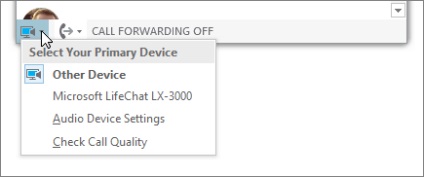
Válassza a Hívásminőség ellenőrzése pontot, és kövesse az utasításokat a rövid üzenet rögzítéséhez és lejátszásához.
Ha nem elégedett a hangminőséggel, kattints az Audio Device Settings menüpontra a mikrofon és a hangsugárzók beállításához, vagy válasszon másik eszközt.
A Skype hangjainak hibaelhárítása az üzleti életben
Fontos: Ha a hangeszköz nem szerepel az illesztőprogramok telepítésekor, telepítenie kell a megfelelő szoftvert. Az alábbiakban néhány tipp.